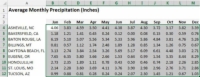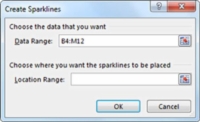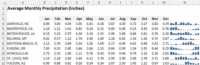Sparklines v Excelu vám umožní vidět trendy a vzory v datech na první pohled s minimálním prostorem na vašem řídicím panelu. Sparklines jsou v podstatě mini grafy o velikosti slova umístěné v textových datech v tabulkách a mezi nimi.
Tento obrázek ukazuje některá data o počasí, která můžete shrnout pomocí křivek. Pro hodnoty v těchto devíti řádcích můžete vytvořit grafiku křivky.
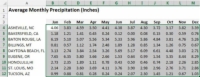
1Vyberte rozsah dat, který chcete shrnout. V tomto příkladu vyberte B4:M12.
Pokud vytváříte více křivek, vyberte všechna data.
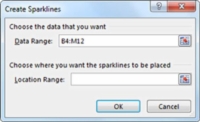
2S vybranými daty klikněte na kartu Vložit na pásu karet a najděte skupinu Sparklines. Zde vyberte jeden ze tří typů křivky: čára, sloupec nebo výhra/prohra. V tomto případě vyberte možnost Sloupec.
Excel zobrazí dialogové okno Vytvořit křivky, jak je znázorněno na obrázku.
3Upřesněte rozsah dat a umístění pro křivky. V tomto příkladu zadejte N4:N12 jako rozsah umístění.
Obvykle umístíte křivky vedle dat, ale není to povinné. Většinu času budete používat prázdný rozsah k držení jisker. Excel vám však nebrání ve vkládání křivek do vyplněných buněk. Umístění křivky, které zadáte, musí odpovídat zdrojovým datům, pokud jde o počet řádků nebo počet sloupců.
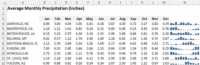
4 Klepněte na OK.
Excel vytvoří grafiku s křivkami typu, který jste zadali, jak je znázorněno na obrázku. Sloupcové křivky shrnují údaje o srážkách pro devět měst.
Miniatury jsou propojeny s daty, takže pokud změníte některou z hodnot v rozsahu dat, grafika miniaplikace se aktualizuje.
Většinu času vytvoříte křivky na stejném listu, který obsahuje data. Pokud chcete vytvořit křivky na jiném listu, začněte aktivací listu, na kterém se budou křivky zobrazovat. Poté v dialogovém okně Vytvořit křivky určete zdrojová data buď výběrem oblasti buněk, nebo zadáním úplného odkazu na list (například List1!A1:C12).
V dialogovém okně Vytvořit křivky můžete zadat jiný list pro rozsah dat, ale ne pro rozsah umístění.